Windows Local Group Policy Editor für Anfänger
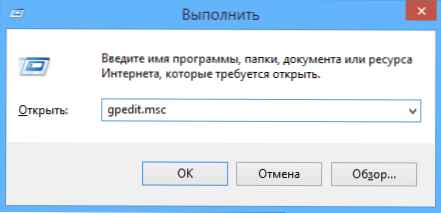
- 2303
- 562
- Mick Agostini
In diesem Artikel werden wir über ein anderes Windows -Administration -Tool sprechen - dem Herausgeber der lokalen Gruppenrichtlinie. Damit können Sie eine erhebliche Anzahl von Parametern Ihres Computers konfigurieren und bestimmen, Benutzerbeschränkungen festlegen, das Starten oder Installieren von Programmen verbieten, die Betriebssystemfunktionen und vieles mehr deaktivieren oder deaktivieren.
Ich stelle fest, dass der Herausgeber der lokalen Gruppenrichtlinie in Windows 7 Home und Windows 8 (8 nicht verfügbar ist.1) SL, das von vielen Computern und Laptops vorinstalliert wird (Sie können jedoch den Herausgeber der lokalen Gruppenrichtlinie und in der Heimversion von Windows installieren). Sie benötigen eine Version, die mit einem Profi beginnt.
Zusätzlich unter Windows Administration
- Windows -Verwaltung für Anfänger
- Registierungseditor
- Lokaler Gruppenrichtlinienredakteur (dieser Artikel)
- Arbeiten mit Windows Services
- Disks -Management
- Taskmanager
- Ereignisse anzeigen
- Aufgabenplaner
- Systemstabilitätsmonitor
- Systemmonitor
- Ressourcenmonitor
- Windows -Firewall im hohen Sicherheitsmodus
So starten Sie einen lokalen Redakteur für Gruppenrichtlinien
Die erste und schnellste Möglichkeit, den Herausgeber der lokalen Gruppenrichtlinie zu starten Gpedit.MSC - Diese Methode funktioniert in Windows 8.1 und in Windows 7.
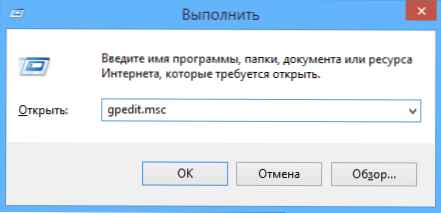
Sie können auch die Suche verwenden - auf dem ersten Windows 8 -Bildschirm oder im Startmenü, wenn Sie die vorherige Version des Betriebssystems verwenden.
Wo und was ist im Herausgeber?
Die Schnittstelle des Editors der lokalen Gruppenrichtlinie ähnelt anderen Verwaltungswerkzeugen - dieselbe Struktur von Ordnern im linken Bereich und den Hauptteil des Programms, in dem Sie Informationen über den ausgewählten Abschnitt erhalten können.
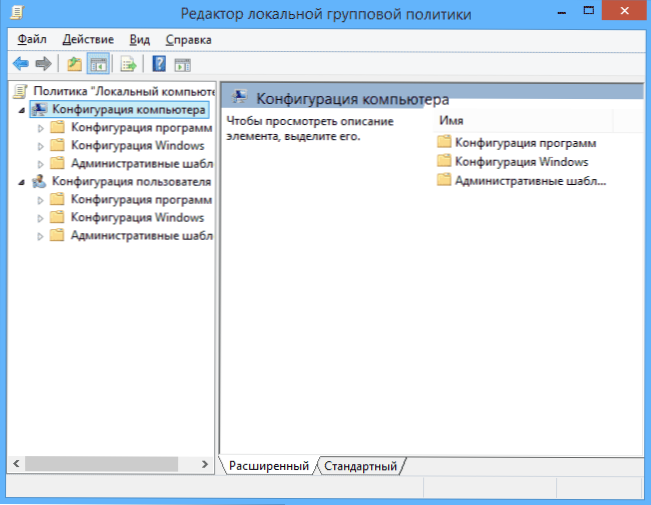
Links von den Einstellungen sind in zwei Teile unterteilt: eine Computerkonfiguration (die Parameter, die für das gesamte System eingestellt sind, unabhängig davon, welcher Benutzer der Eingang gemacht wurde) und die Benutzerkonfiguration (Einstellungen in Bezug auf bestimmte OS -Benutzer).
Jeder dieser Teile enthält die folgenden drei Abschnitte:
- Programmkonfiguration - Parameter im Zusammenhang mit Computeranwendungen.
- Windows -Konfiguration - System- und Sicherheitseinstellungen, andere Windows -Parameter.
- Administrative Vorlagen - Enthält eine Konfiguration aus der Windows -Registrierung, dh Sie können dieselben Parameter mit dem Registrierungseditor ändern, aber die Verwendung des Editors der lokalen Gruppenrichtlinie kann bequemer sein.
Beispiele für die Verwendung
Gehen wir mit der Verwendung des Herausgebers der lokalen Gruppenrichtlinie über. Ich werde einige Beispiele zeigen, mit denen Sie sehen können, wie die Einstellungen vorgenommen werden.
Erlaubnis und Verbot von Startprogrammen
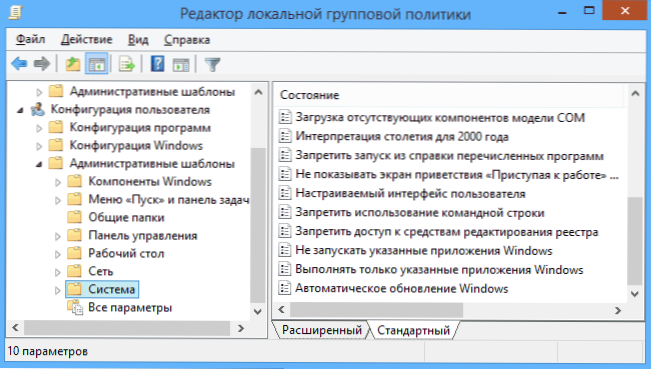
Wenn Sie zum Abschnitt Benutzerkonfiguration - Administratorvorlagen - System wechseln, finden Sie die folgenden interessanten Punkte:
- Den Zugang zur Registrierungsbearbeitung verbieten
- Verbieten die Verwendung der Befehlszeile
- Starten Sie die angegebenen Windows -Anwendungen nicht
- Führen Sie nur diese Windows -Anwendungen aus
Die letzten beiden Parameter können auch für einen gewöhnlichen Benutzer nützlich sein, weit entfernt von der Systemverwaltung. Klicken Sie zweimal einer von ihnen.
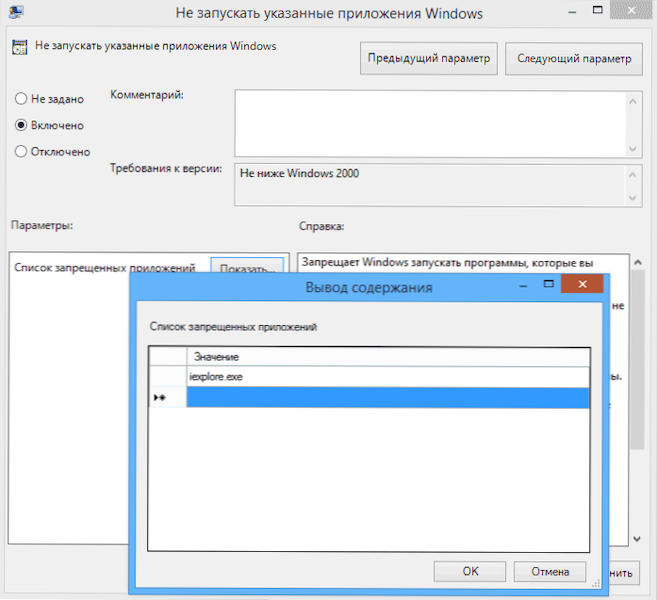
Setzen Sie im angezeigten Fenster die "integrative" und klicken Sie auf die Liste "Liste der verbotenen Anwendungen" oder "Liste der zulässigen Anwendungen", je nachdem, welche der Parameteränderungen Änderungen haben.
Geben Sie in den Zeilen die Namen der ausführbaren Programmdateien an, deren Start zugelassen oder verboten werden muss, und anwenden Einstellungen anwenden. Wenn der Benutzer nun ein Programm startet, wird der Benutzer die folgende Fehlermeldung angezeigt. "Der Betrieb wird aufgrund der Einschränkungen auf diesem Computer storniert.".
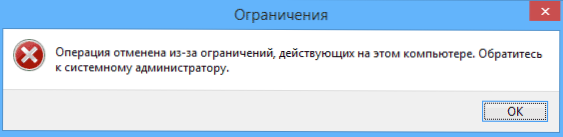
Ändern von Parametern der Steuerung von UAC -Konten
Im Abschnitt Computerkonfiguration - Windows -Konfiguration - Sicherheitsparameter - Lokale Richtlinien - Sicherheitsparameter haben mehrere nützliche Einstellungen, von denen eine berücksichtigt werden kann.
Wählen Sie den Parameter "Überwachung von Konten: Verhalten einer Anfrage zur Erhöhung der Rechte für den Administrator" aus und klicken Sie zweimal darauf. Ein Fenster mit den Parametern dieser Option wird geöffnet, wobei standardmäßig eine „Einverständnisanforderung für ausführbare Dateien nicht von Windows“ vorliegt (deshalb werden Sie jedes Mal, wenn Sie ein Programm starten, das etwas auf einem Computer ändern möchte, angefordert werden durch Zustimmung).
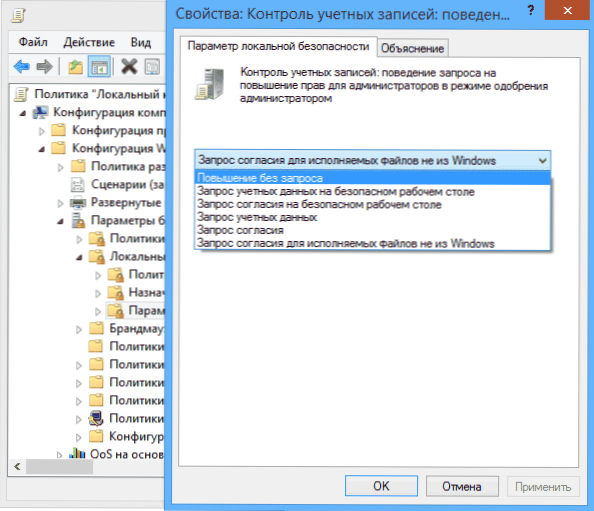
Sie können solche Anforderungen im Allgemeinen entfernen, indem Sie den Parameter „Erhöhen ohne Anforderung erhöhen“ (es ist besser, dies nicht zu tun, es ist gefährlich) oder im Gegenteil den Parameter „Anforderung für Rechnungslegungsdaten auf einem sicheren Desktop“ festlegen. In diesem Fall, wenn Sie ein Programm starten, das jedes Mal Änderungen im System (sowie für die Installation von Programmen) vornehmen kann, müssen Sie ein Kontokennwort eingeben.
Laden von Szenarien, Eintritt in das System und Abschluss der Arbeit
Eine andere Sache, die nützlich sein kann, sind die Lade- und Ausgangsskripte, die Sie erzwingen können, mit dem Editor der lokalen Gruppenrichtlinie ausgeführt zu werden.
Dies kann beispielsweise nützlich sein, um die Wi-Fi-Verteilung von einem Laptop zu starten, wenn Sie einen Computer einschalten (falls Sie es ohne Programme von Drittanbietern implementiert haben und ein Wi-Fi-Ad-hoc-Netzwerk erstellen oder Sicherungen durchführen) Vorgänge, wenn Sie einen Computer ausschalten.
Sie können Befehlsdateien als Skripte verwenden .Fledermaus- oder PowerShell -Skriptdateien.
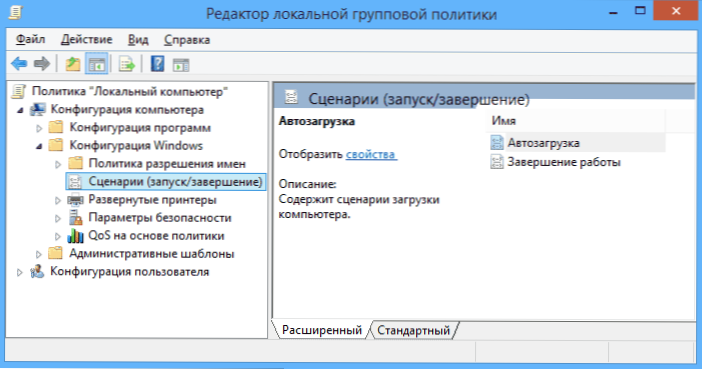
Das Laden und Herunterladen von Szenarien befindet sich in einer Computerkonfiguration - Windows -Konfiguration - Skripte.
Szenarien des Eingangs zum System und zur Ausgabe - im ähnlichen Abschnitt im Ordner "Benutzerkonfiguration".
Zum Beispiel muss ich ein Szenario erstellen, das während des Ladens durchgeführt wird: Ich klicke in den Szenarien der Computerkonfiguration auf das "Automobil", klicke auf "Hinzufügen" und geben den Namen der Datei an .Fledermaus, der ausgeführt werden sollte. Die Datei selbst sollte sich im Ordner befinden C: \Windows \System32 \Gruppenrichtlinie \Maschine \Skripte \Start-up (Dieser Pfad kann durch Drücken der Schaltfläche "Dateien anzeigen" angezeigt werden).
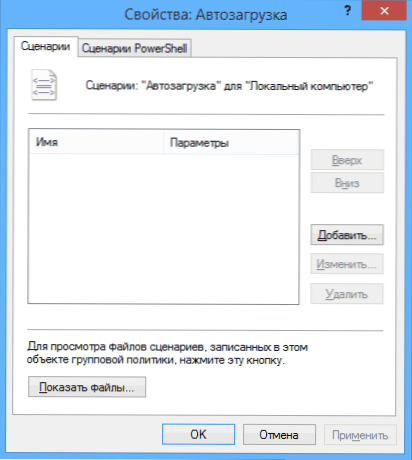
Wenn für das Skript Dateneingaben vom Benutzer erforderlich sind, wird für die Dauer seiner Ausführung das weitere Laden von Fenstern ausgesetzt, bis das Skript abgeschlossen ist.
Abschließend
Dies sind nur einige einfache Beispiele für die Verwendung des Herausgebers der lokalen Gruppenrichtlinie, um zu zeigen, dass dies im Allgemeinen auf Ihrem Computer vorhanden ist. Wenn Sie plötzlich ausführlicher herausfinden möchten, gibt es eine Menge Dokumentation im Netzwerk zum Thema.
- « Verwenden Sie den Registrierungsredakteur WOW
- Grafikkartentemperatur - So finden Sie heraus, Programme, normale Werte »

